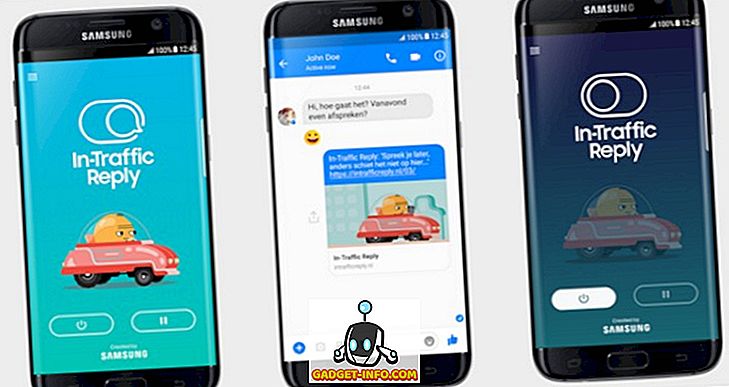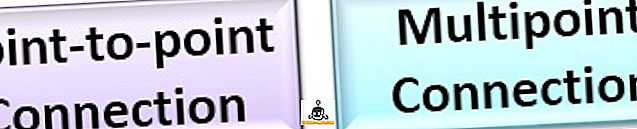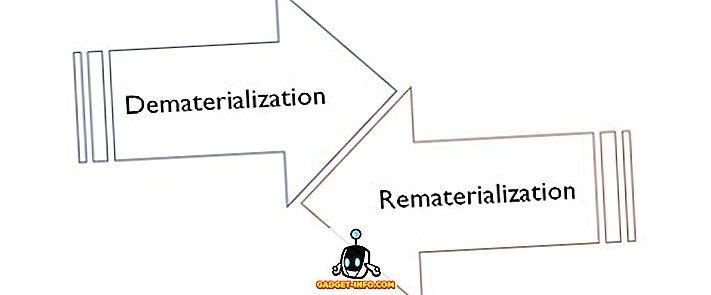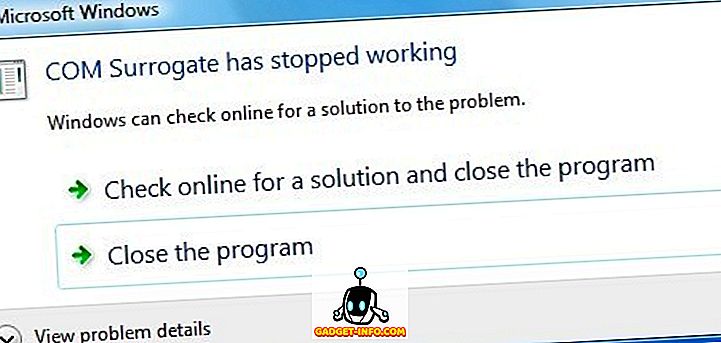Google Search är överlägset den bästa sökmotorn som ger mest exakta resultat till din fråga. Det är standard sökmotor i de flesta webbläsare och många tänker inte ens på att byta till någon annan sökmotor. Och med rätta, om ett företag kan ändra sitt namn till ett verb (bara "Google" det), förtjänar det säkert att dominera.
Men det betyder inte att andra sökmotorer inte har något unikt att erbjuda. Om du letar efter anonymitet och kan vara några praktiska extra sökfunktioner, så är den nya DuckDuckGo också ett bra alternativ. Det finns många funktioner i DuckDuckGo som Google Search inte erbjuder, och många av dem är värda att döda Google Search for DuckDuckGo. Om du är lite besviken av Googles kontinuerliga övervakning av din sökaktivitet, bör du prova DuckDuckGo. För att hjälpa dig med den här omkopplaren har vi listat 15 skäl till varför DuckDuckGo är värt ett försök.
1. Sökmotorn som inte spårar dig
Som DuckDuckGos slogan säger, följer DDG aldrig dina sökningar och erbjuder fullständig anonym sökning. Det här är något du inte hittar på Google-sökning eftersom det erbjuder personlig sökning genom att spåra dina sökningar och till och med aktivitet på andra Google-tjänster. Det här är en avbrottsbrytare för många privatpersoner som inte vill ha alla hemligheter i deras händer hos ett tredje part.
DuckDuckGo ger anonymitet genom att inte ha ett användarkonto, spårar inte IP-adress och sparar inte cookies och sökhistorik. Dessutom försöker det till och med sitt bästa att hålla alla dina sökningar krypterade med "HTTPS" för att se till att Internet-leverantörer inte kan spåra dig. Naturligtvis kan du alltid aktivera sökspårning från DDG Privacy-alternativ för att få personliga resultat. Gå bara till DDG huvudmeny längst upp till höger och välj "Avancerade inställningar" från den. Flytta nu till fliken "Sekretess" och du får se alternativ för att hantera omdirigering, kryptering och videovisning etc.
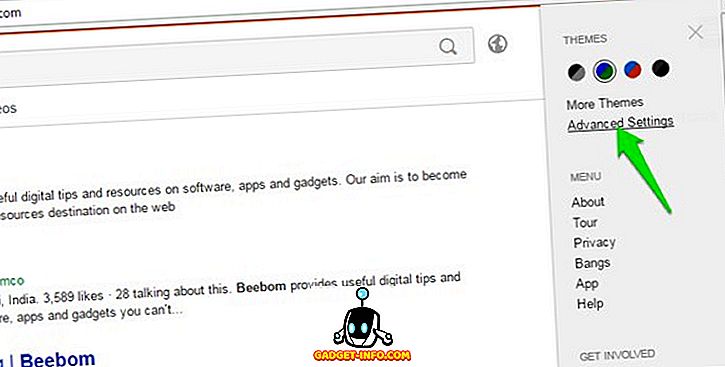
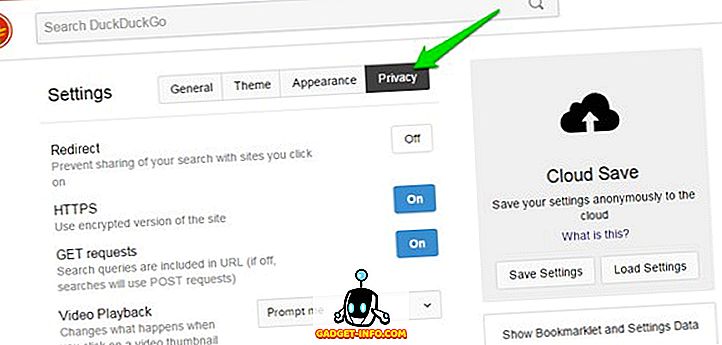
2. Bangs
En av de mest anmärkningsvärda och älskade egenskapen hos DDG, ! Bangs. Enkelt uttryckt kan du direkt söka efter något på önskad webbplats direkt från DDG-sökfältet, samtidigt som du sparar några extra klick. Till exempel söker man efter " Amazon Nike-skor " på DDG för "Nike-skor" direkt i Amazon.com-sökning.
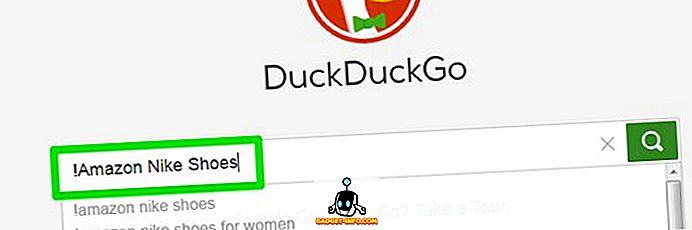
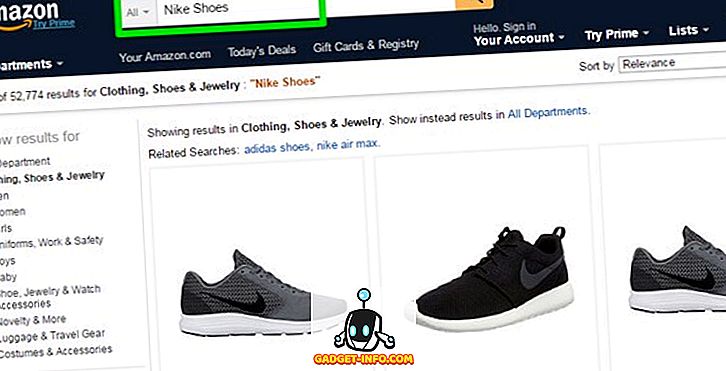
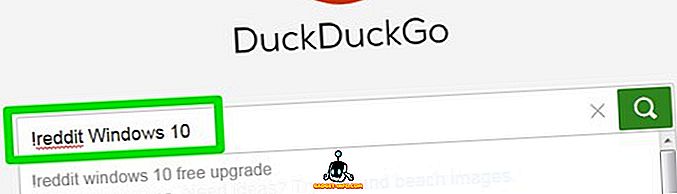
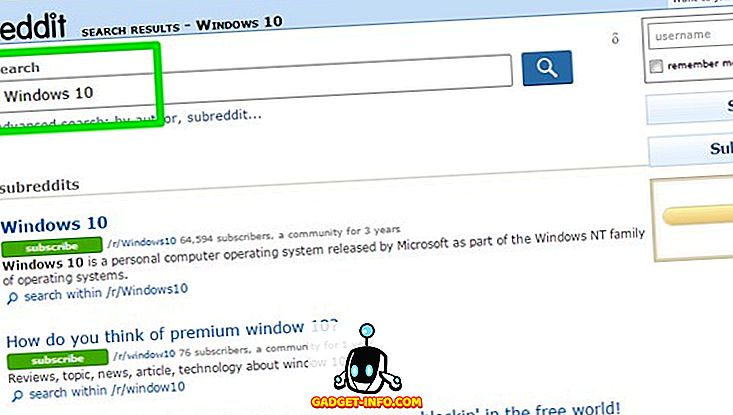
Det stöder inte alla webbplatser, men som skrivande stödjer det över 8.093 webbplatser (inklusive alla populära). Om du inte hittar din r föredragna hemsida i listan kan du också skicka in den som ska läggas till. Dessutom har alla! Bangs korta kommandon för att göra det enklare att söka på en viss webbplats, som ! A för Amazon.com , ! W för Wikipedia och ! R för Reddit. Den bästa delen är att den också har en bang för Google Search, skriv bara "! G (din fråga)" och den kommer att sökas direkt i en krypterad version av Google Search.
3. Anpassa dess Utseende
DDG kommer med många inbyggda teman och utseende anpassningsalternativ för att ta full kontroll över sökmotorns utseende. Klicka på huvudmenyn för DDG till höger och klicka sedan på "Avancerade inställningar". Här går du till fliken "Tema" och du får se några ljusa och mörka teman att välja bland. Dessa teman kommer att ändra bakgrundsfärg, textstorlek och färg, typsnitt, sökresultatfärg och några andra visuella komponenter.
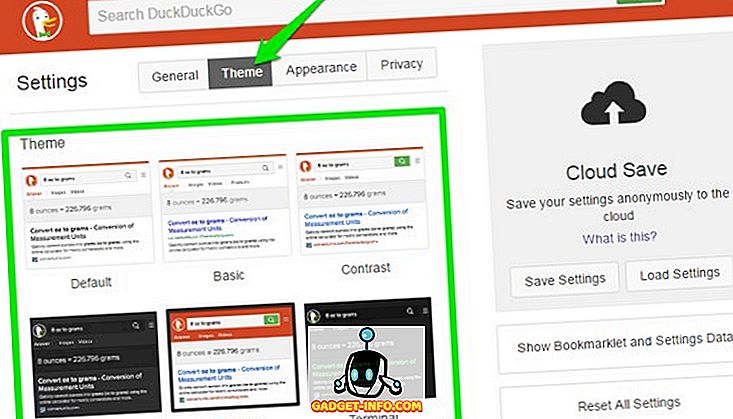
Om du inte tyckte om de angivna teman kan du alltid ta full kontroll över DDG-utseende genom att flytta till fliken "Utseende". På fliken Utseende kan du ändra typsnitt / färg / storlek, sidbredd, bakgrundsfärg, rubrikfärg och beteende, resultat typsnitt / färg och jämn URL-färg. När det gäller färger kan du välja vilken färg som helst från spektret.
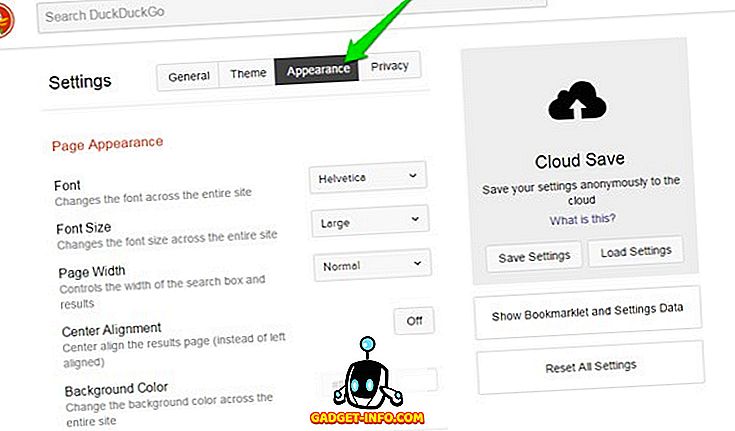
4. Bättre än Google Sök, åtminstone för vissa personer
Nej, jag kommer inte att begå en synd som säger "DuckDuckGo är bättre än Google", men för vissa människor kan det visa bättre resultat. DuckDuckGo har en annan algoritm för sökning, den fokuserar på att visa bästa kvalitetsresultat även om det innebär att visa mindre relevanta resultat. Det lägger mindre fokus på resultat från webbplatser som erbjuder information om olika ämnen för att tjäna pengar (som Beebom), men visar i stället toppresultat från officiella källor och källor som är direkt kopplade till din fråga. Till exempel har jag sökt efter "Vad är Rooting" på både DDG och Google Search och resultaten var som nedan:
Google Search: Det visade definitionen av "Root" av växterna, och visade sedan 9 resultat från webbplatser för teknikinformation som berättade för att rotera en Android och 1 resultat från Wikipedia.
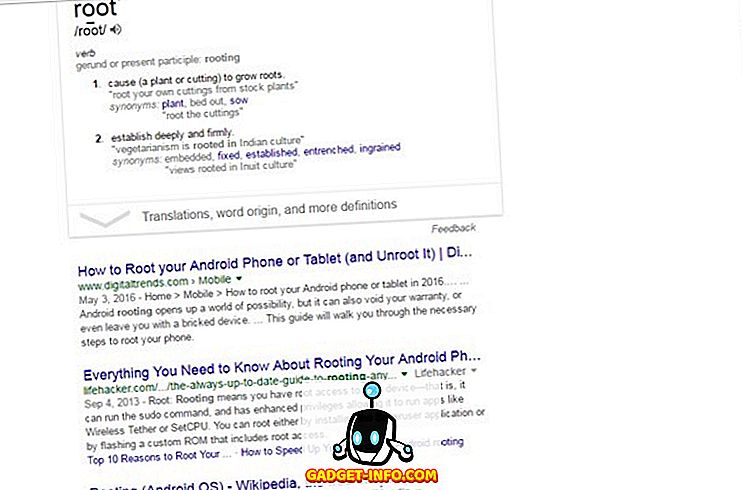
DuckDuckGo: Det visade definitionen av rooting en Android-telefon och de flesta av dess resultat var från Wikipedia, forum, en medicinsk webbplats, ordbok och få teknikinformation webbplatser.
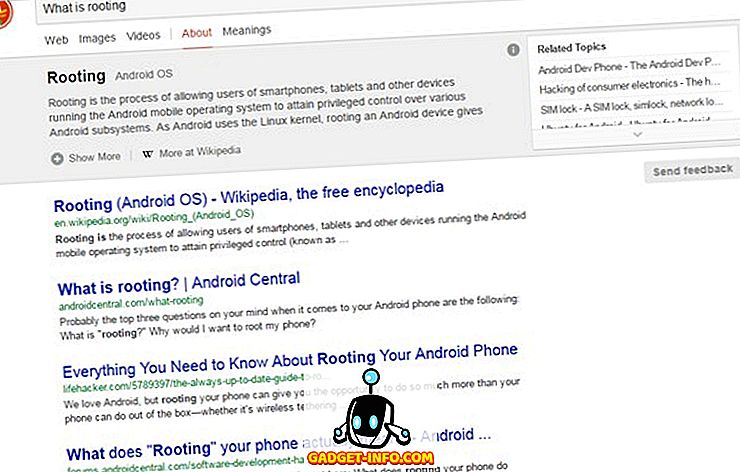
Denna algoritm kanske inte är bra för en författare som jag som beror på flera relevanta informationskällor att gräva djupare, men det kan vara bra för en genomsnittlig internetanvändare som snabbt vill ha bästa svaret på deras fråga.
5. Sök kategori
Om du söker efter något vanligt som kan tillhöra olika kategorier, så kommer det att visa de bästa resultaten tillsammans med alla kategorier där det kan hänga samman med definitionen i den specifika kategorin. Om vi till exempel söker efter "Race" kommer det att lista ner alla kategorier och användningar av ordet "Race" tillsammans med "Top mest använda användningsområden". För "Race" visas kategorier som klassificering (människa), tävling (racing tävling), underhållning (rasfilm), teknik (ras kodning) och få andra. Med den här funktionen kan du enkelt hitta vad du menade och få de nödvändiga detaljerna utan att ändra din fråga.
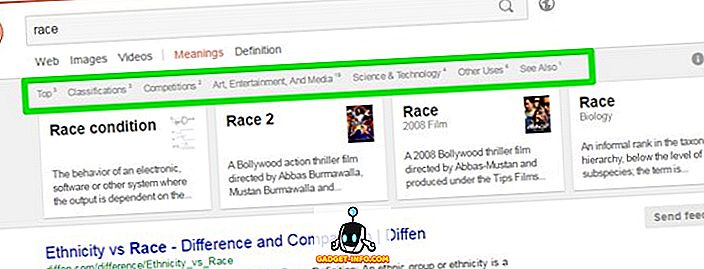
6. Sök App Alternativ
Du kan hitta alternativ till nästan vilken typ av app som helst inom DDG-gränssnittet. Allt du behöver göra är att skriva "Alternativ för (Appnamn)" och det kommer att visa alla dess alternativ. Skriv till exempel "Alternativ för Google Maps" alla tillgängliga alternativ som, HERE Maps, OsmAnd och Bing Maps etc. Den här sökningen drivs av den populära webbplatsen "AlternativeTo" och visar både alternativ plattform och likhet.
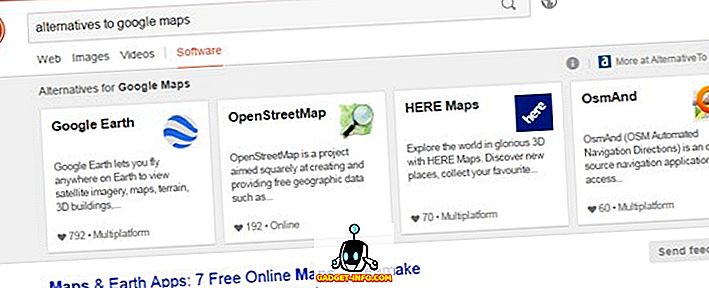
7. Spara permanent inställningar i molnet
DuckDuckGo låter dig permanent spara alla dina ändringar i sökmotorinställningarna i molnet med hjälp av en lösenordsfras. Detta är väldigt användbart om du vill använda din anpassade DDG på någon annan dator. Allt du behöver göra är att klicka på huvudmenyn och sedan få tillgång till "Avancerade inställningar" från den. Här kommer du att se alternativet "Cloud Save" till höger, klicka på "Spara inställningar" i den. Ange bara lösenordsfrasen och välj "Spara". Detta sparar dina DDG-inställningar till molnet och identifieras med lösenordsfrasen som du tillhandahåller.
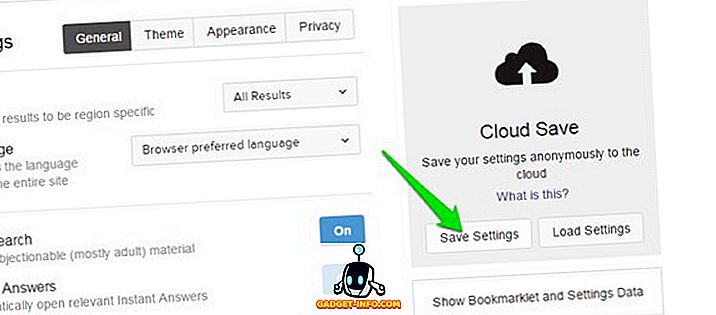
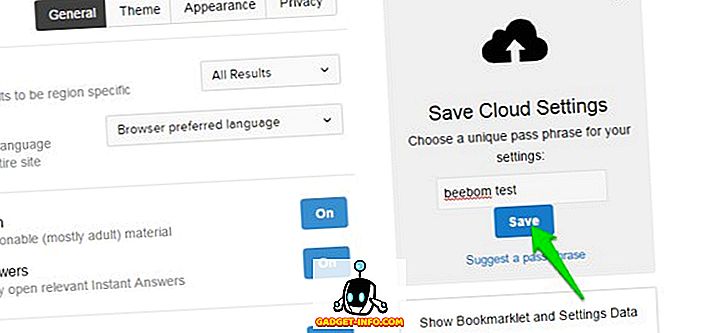
På någon annan dator, gå till Avancerade inställningar igen och klicka på "Ladda inställningar" för att återställa dem med samma lösenordsfras. Du kan också spara olika anpassade inställningar genom att använda olika lösenordsfraser.
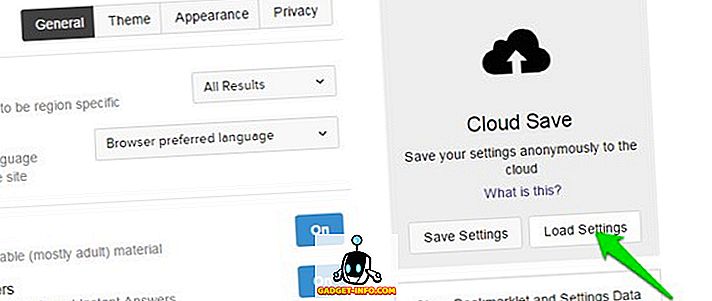
8. Använd regionssökning
Eftersom DDG erbjuder universella sökresultat kan det ibland inte ge vad du faktiskt behöver. I sådana situationer kan du begränsa resultaten till en viss region för att få resultat som tillgodoses det specifika området. För att göra det, gå till "Avancerade inställningar" från huvudmenyn och välj önskat område under fliken "Allmänt". Det listar inte alla länder, men populära är där.
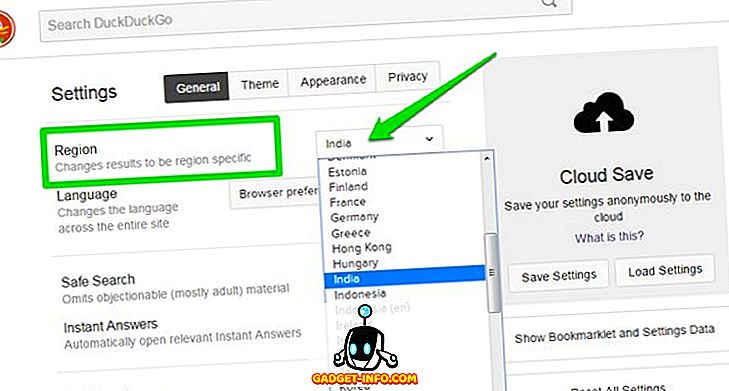
9. Skapa starka lösenord
DDG har en användbar lösenordsgenerator som låter dig generera svåra att spricka lösenord på upp till 64 tecken. Skriv bara "Lösenord (antal tecken)" och det kommer att generera ett slumpmässigt lösenord. Skriv till exempel "Lösenord 24" och du kommer att se ett 24 tecken långt slumpmässigt lösenord. Det är självklart svårt att memorera det, så det är bäst att kopiera det och hålla det säkert, som en lösenordschef.
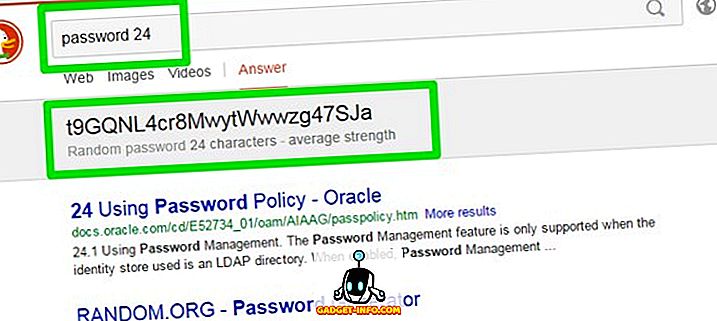
Du kan också generera lösenordsfraser som består av 4 ord som inte har någon direkt koppling till dem, vilket gör dem enklare att komma ihåg men svåra att knäcka. För detta, skriv "slumpmässigt lösenfras" och tryck på Enter, du kommer att se de fyra orden som ska användas som lösenord.
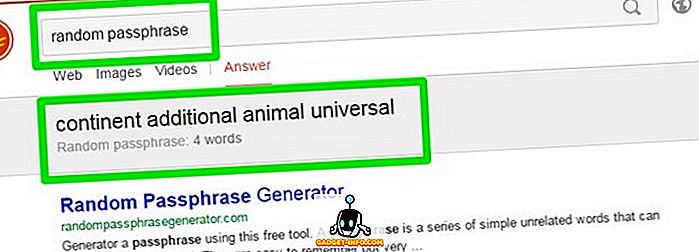
10. Använd Stopwatch
DuckDuckGo har en inbyggd stopur precis inom sökningen. Skriv bara "stopwatch" och sök efter det och du kommer se den under sökrutan. Med stoppuret kan du också spåra total tid och varv. Klicka på "Start" -knappen och använd "Lap" -knappen för att separera varje varv.
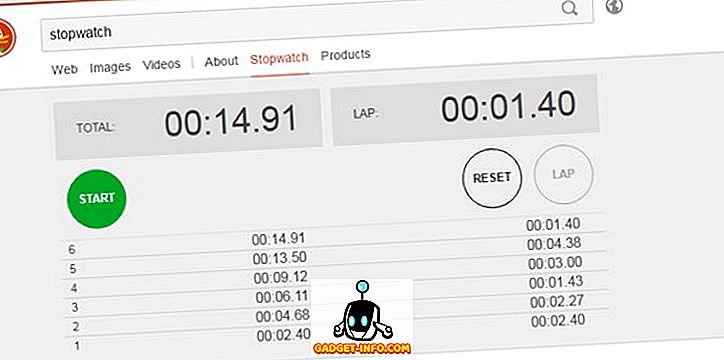
11. Hitta rimmande ord
Du kan också snabbt hitta rhyming ord till valfritt ord direkt i DDG sökfältet. För detta, skriv "rimar med (ditt ord)" och tryck enter. Här kan "ditt ord" vara något ord som du faktiskt kan uttala. DDG kommer att visa alla ord som rymmer med ditt ord och det fokuserar också på ord som har en mening som liknar det ord du har angivit. Denna tjänst drivs av den populära rhyming-tjänsten RhymeBrain.
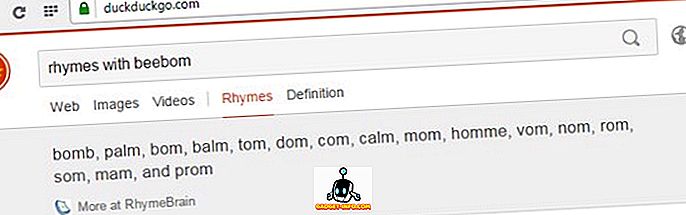
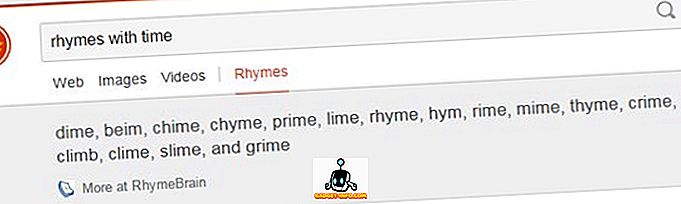
12. Skapa ASCII Art of Any Word
Du kan också skapa ASCII Art av vilket som helst ord genom att skriva "figlet (ditt ord)" i sökfältet och trycka på enter. Du kommer att se ordet som ASCII Art i början av resultaten. Du kan också kopiera konsten och klistra in i en redigerare för att spara den eller dela den online. Men det kommer bara att skapa ASCII Art av ett enda ord, flera ord kommer att sammanfogas för att skapa ett enda ord ASCII Art.
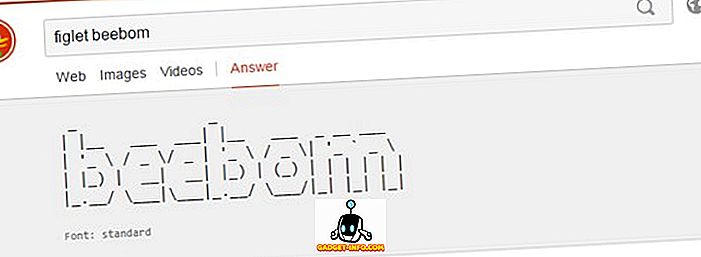
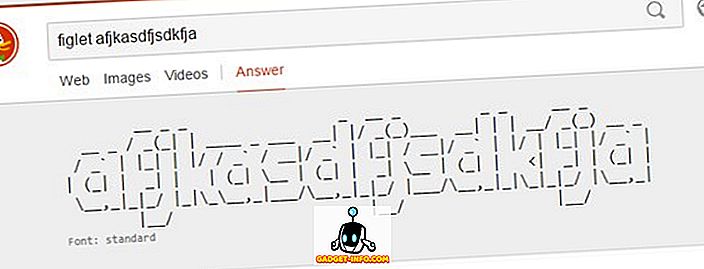
13. Surfa utan annonser
Precis som Google-sökning beror DuckDuckGo också på annonser för intäkter. Om du inte är ett stort fan av annonser, erbjuder DDG ett enkelt alternativ så att du kan inaktivera annonser (inget behov av en annonsblokkerare). Gå till "Avancerade inställningar" från huvudmenyn och stäng av "Annons" under fliken "Allmänt". Det finns också ett alternativ att stödja DDG genom att sprida ordet, vilket du bör se om du vill stödja DDG men inte med annonser.
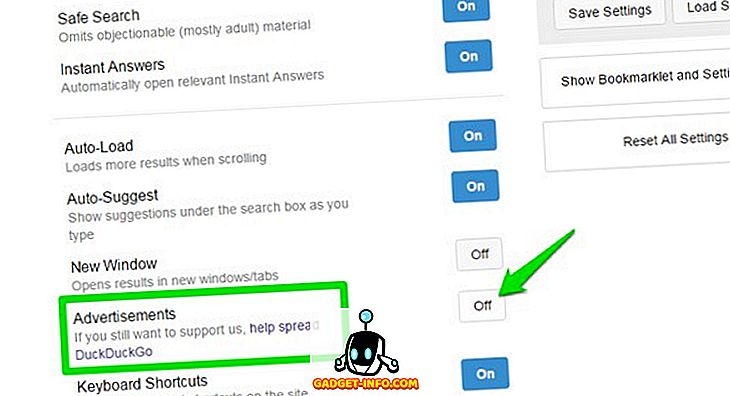
14. Visa alla resultat på en enda sida
Som standard visar Google-sökning 10 resultat på en sida (kan anpassas för att visa 100 resultat) och du måste klicka på nästa sida för att se fler resultat. På DuckDuckGo ser du dock 30 resultat per sida och nästa sida laddas automatiskt när du når slutet. De flesta flyttar inte ens till den andra sidan i Google Search, men det finns inget som är relevant på de andra sidorna, men i själva verket hittar du många praktiska resultat på de första sidorna. DDG gör det enklare genom att visa allt du behöver på en lång lista.
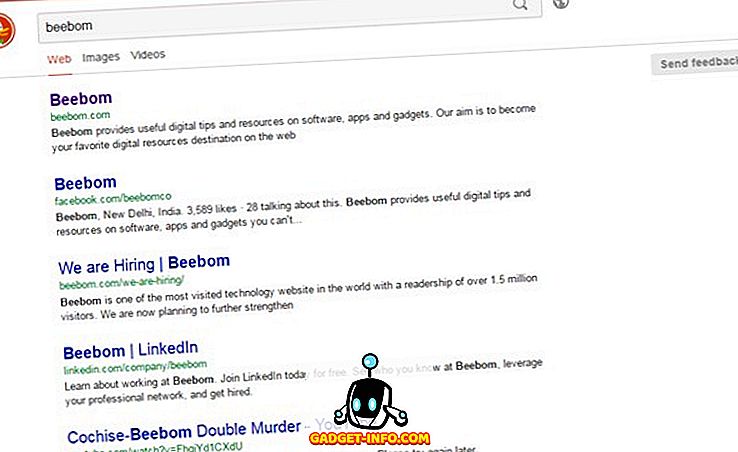
15. Använd DuckDuckGo Extension
Även om du inte vill lämna Google Search, kan du fortfarande använda DuckDuckGo med hjälp av dess tillägg för Chrome, Firefox och Opera. DDG-förlängningen låter dig söka efter din fråga på DDG från verktygsfältsknappen och till och med dra nytta av dess omedelbara svarfunktion direkt från den. Sökresultaten öppnas i DDG i en ny flik. Det här låter dig använda både Google Search och DuckDuckGo när det behövs.
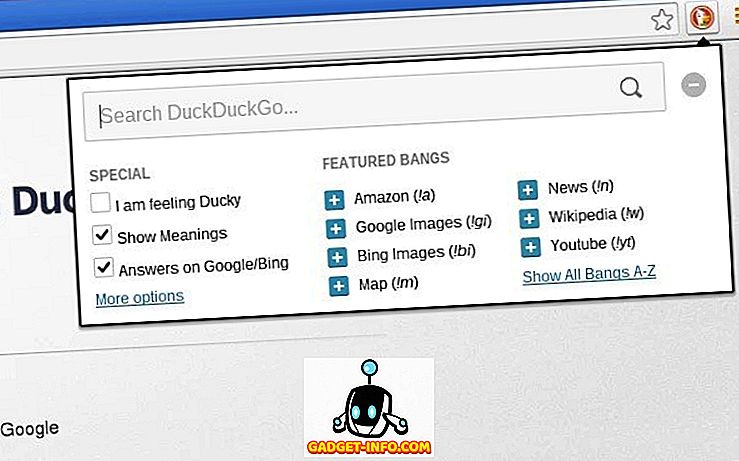
Slutsats
Vi kan inte direkt jämföra Google Search med DuckDuckGo, eftersom båda tjänar ett annat syfte. Om du inte har något emot att ge upp informationen för bättre resultat, ska Google Search fungera bra för dig. Om du är orolig för din integritet och vill prova något nytt, är DuckDuckGo en bra lösning. Det finns mycket mer till DDG då dessa över 15 funktioner, så gör det ett försök och låt oss veta om du hittar något intressant.